Questo tutorial parlerà di vim uso di base e copre anche l'editor vi . Vim è un potente editor di testo utilizzato nella CLI (interfaccia a riga di comando). Linux utilizza molti file di configurazione, spesso dovrai modificarli e vim è un ottimo strumento per farlo. Le alternative a vim sono nano e joe dell'editor della riga di comando.
Per avviare vim editor, esegui il comando:
vim
La modifica vim apparirà nella finestra del terminale.
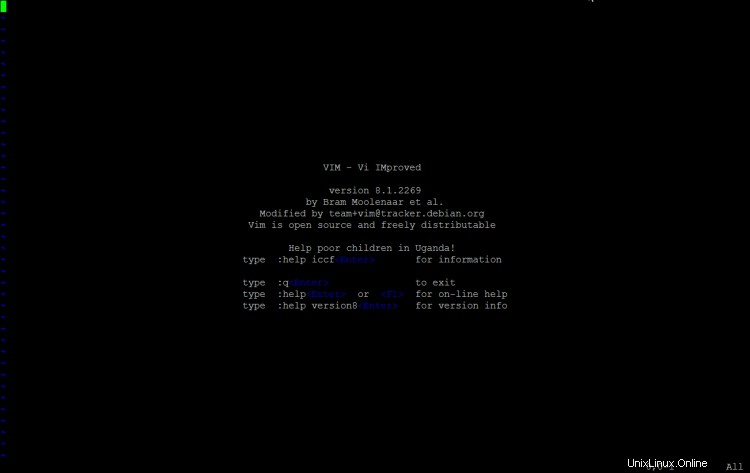
Vim ha un metodo di lavoro particolare, ci sono due modalità principali:la modalità comando e le altre modalità.
La modalità di comando consente di selezionare la modalità di lavoro in cui si desidera accedere. Le modalità disponibili sono:salva, esci, copia, incolla e quel genere di cose ma non puoi modificare il file direttamente in modalità comando. Questo è ciò a cui molti utenti sono nuovi ai puzzle vim e uno deve prima abituarsi.
Modalità Vim
Ci sono molte altre modalità, qui tratterò solo quelle più utilizzate. Alla fine del tutorial troverai alcuni link a guide approfondite su VIM e spiegazioni sulle modalità avanzate.
Modalità di inserimento
La modalità Inserisci consente di inserire testo in un documento. La scorciatoia è:"i " (inserire il testo dove si trova il cursore) o "o " (inserire testo all'inizio della riga successiva).
Modalità visiva
La modalità visiva consente all'utente di selezionare il testo come faresti con un mouse, ma utilizzando la tastiera anziché il mouse. Utile per copiare ad esempio più righe di testo. La scorciatoia è:"V ".
Modalità di comando
Parliamo ora della modalità di comando, un comando inizia con il simbolo ":".
Quando sei in un'altra mod puoi usare il tasto Esc (a volte dovrai premerlo due volte) per tornare alla mod di comando in qualsiasi momento.
Per una spiegazione più approfondita delle modalità Vim, dai un'occhiata al tutorial: Spiegazione delle modalità Vim Editor
Esempio di utilizzo di Vim
Per iniziare a usare vim, basta eseguire il comando "vim" sulla shell di Linux seguito dal percorso del file che si desidera modificare.
Esempio, modifica del file /etc/hosts
vim /etc/hosts
Il risultato sarà simile a questo:
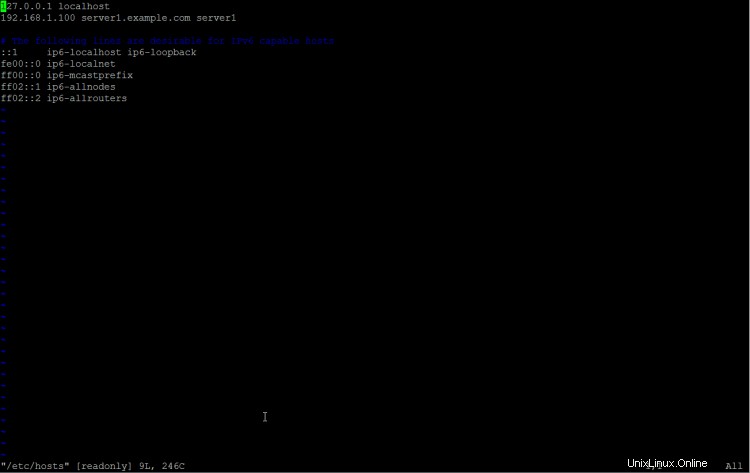
L'editor è ora in modalità comando. Per iniziare a modificare il contenuto del file, inserisci:
:i[enter]
[invio] significa premere il tasto Invio o Invio sulla tastiera.
La parola --insert-- apparirà nella parte inferiore della finestra dell'editor per mostrare che sei in modalità di inserimento ora.

Ora puoi modificare il file navigando sulla riga che vuoi modificare con i tasti cursore e quindi iniziando a digitare il testo. Al termine della modifica, premere il tasto [esc] per tornare alla modalità di comando.
Per salvare il file e uscire dall'editor, inserisci:
:x[return]
Nel caso in cui desideri uscire da vim senza salvare il file, inserisci:
:q![return]
Riferimento comando Vim
salva::w
salva ed esci::wq
uscita::q
forza:! (esempio :w! :q! )
divisione verticale:apri un documento e quindi digita :vsplit /percorso-documento/documento e questo aprirà il documento specificato e dividerà lo schermo in modo da poter vedere entrambi i documenti.
copia:e
copia una riga:yy
incolla:p
taglio:d
taglia una linea:dd
Questi sono i comandi di base per vim, ma sono utili poiché vim o vi è preinstallato sulla maggior parte dei sistemi Linux. Spero che questo ti aiuterà a configurare il tuo Linux.
Funzionalità avanzate
Ecco alcuni tutorial che coprono le funzionalità avanzate di Vim.
- Come eseguire operazioni di ricerca in Vim
- Spiegazione delle modalità di Vim Editor
- Come accedere alla shell o eseguire comandi esterni da Vim
- Come apportare modifiche alle impostazioni specifiche del file in Vim utilizzando Modeline
- Utili plugin per editor Vim per sviluppatori di software - parte 1
- Utili plugin per editor Vim per sviluppatori di software - parte 2:Syntastic
- Utili plugin per editor Vim per sviluppatori di software - parte 3:a.vim
- Come utilizzare i marcatori ed eseguire la selezione del testo in Vim